Com veure i esborrar lhistorial del porta-retalls a Windows 10

Aprendréu a veure i esborrar l
Quan necessiteu enviar un fitxer, però és massa gran, el primer que us passa pel cap és comprimir-lo. Normalment, aquesta és la solució que busquen la majoria dels usuaris, però és possible que no tingueu tanta ganes de comprimir un fitxer, per por que es puguin perdre dades essencials.
Una vegada que sàpigues què passa quan comprimiu un fitxer, potser ni tan sols us ho penseu dues vegades a comprimir-lo. Sabeu que comprimir un fitxer fa que sigui més petit i més còmode d'enviar, però això és tot el que hi ha?

La compressió del fitxer redueix la mida del fitxer fins a un 90%, sense perdre cap de les dades primàries. Comprimir un fitxer també es coneix com comprimir.
Per tant, la compressió de fitxers ajuda l'usuari a estalviar una quantitat considerable d'espai en disc. La compressió de fitxers crearà una versió d'un o més fitxers amb les mateixes dades que és molt més petita que el fitxer sense comprimir.
Hi ha diferents tipus d'opcions de compressió de fitxers, com ara 7z, Zip, StuffIt, RAR, CZIP i molt més. Cada opció utilitza un mètode de compressió diferent.
La persona que rep el fitxer comprimit necessitarà un programa que descomprimirà el fitxer al seu estat normal. Si el receptor no té un programa que obri el fitxer comprimit, no el podrà obrir.
Amb la compressió de fitxers, es troben patrons i dades similars i es substitueixen per un identificador diferent. Per exemple, el teclat de paraules es pot substituir pel número 7 que ocupa molt menys espai que el teclat de paraules.
Hi ha dos tipus principals de compressió de fitxers: compressió de fitxers amb pèrdua i compressió sense pèrdues. La compressió amb pèrdua eliminarà dades inútils per ajudar a reduir la mida del fitxer multimèdia. Per exemple, en un fitxer d'àudio, hi haurà sons que els humans no poden escoltar.
L'eliminació d'aquests sons no causarà cap inconvenient que faci que el fitxer d'àudio sigui inútil. Si la qualitat és crucial per a vostè, potser voldreu evitar comprimir molt el fitxer o utilitzar aquest tipus de compressió. Comprimir massa el fitxer afectarà la qualitat del fitxer.
La compressió amb pèrdues també és útil quan la imatge que voleu imprimir és de mida vertical i no de la mida d'una pancarta.
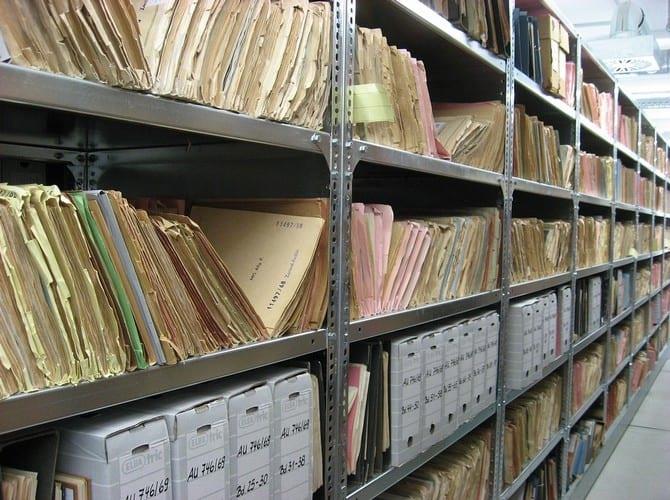
Si voleu utilitzar un mètode de compressió que no elimina cap dada, aleshores la compressió sense pèrdues és el que esteu buscant. El que fa la compressió sense pèrdues és que elimina qualsevol dada innecessària, de manera que pot reduir la mida del fitxer.
Per exemple, suposem que teniu dos cotxes vermells , dos blaus i tres negres : set vehicles en total. Set cotxes poden ocupar molt d'espai, així que el que fa la compressió sense pèrdues és que etiqueta un cotxe vermell amb el número dos, un cotxe negre amb el número tres i el cotxe blau amb el número dos.
Així, al final, només tens tres cotxes amb les seves respectives etiquetes. En fer això, proporcioneu exactament la mateixa informació sobre el nombre de vehicles d'aquests colors però amb menys cotxes.
Amb aquest tipus de compressió, la qualitat del fitxer no es veu compromesa i encara estalvieu espai en el procés.

Si teniu un fitxer que heu comprimit amb el mètode de compressió amb pèrdua, no el convertiu a Lossless. A més, aneu amb compte a l'hora de convertir un format amb pèrdua a un altre.
Només esteu perdent el temps si intenteu convertir el fitxer Lossy a Lossless. Per què? Perquè quan comprimiu amb l'opció de pèrdua, es treuen determinades dades. Així, quan intenteu convertir aquest fitxer a Lossless, no es bescanviarà cap de les dades eliminades.
Com he esmentat anteriorment, anul·leu la compressió d'un fitxer a Lossy. Com més comprimiu un fitxer d'aquesta manera, més es degradarà la qualitat del fitxer.
Com podeu veure, comprimir un fitxer pot facilitar l'enviament d'un fitxer. Però, hi ha coses que cal tenir en compte a l'hora de triar la manera com es comprimeix el fitxer. Amb quina freqüència comprimiu els fitxers? Feu-m'ho saber als comentaris a continuació.
Aprendréu a veure i esborrar l
Troba "Aquest PC" de manera ràpida i senzilla a Windows 11 i Windows 10 amb aquesta guia completa. Inclou pas a pas les millors opcions.
Descobreix com obrir el Tauler de control a Windows 11 amb diverses opcions eficients.
Si utilitzeu Windows 10 i necessiteu que la bateria duri més, no trobareu la configuració predeterminada a favor vostre. Haureu de caminar una milla més. A continuació, es mostra com maximitzar la durada de la bateria a Windows 10.
Apreneu a fer que Microsoft Windows 11 buidi automàticament la paperera de reciclatge en un moment determinat.
El bloqueig dinàmic de Windows 11 us ajudarà a mantenir segur el vostre ordinador bloquejant-lo després de 30 segons. Aquests són els passos a seguir.
El mode de repòs a Windows 11 és una característica molt útil, aquí teniu com podeu activar-lo i desactivar-lo per a una millor experiència d'usuari.
Utilitzeu el dictat amb puntuació automàtica a Windows 11 per facilitar l'escriptura i estalviar temps en el procés.
Desactivar la cerca de Bing hauria de ser suficient per desfer-se de les cerques ràpides. Podeu fer-ho mitjançant l'Editor del registre de Windows 11s.
Manteniu el Gestor de tasques sempre a la part superior a Windows 11, de manera que sigui fàcil de trobar quan necessiteu llegir l'aplicació. Aquests són els passos a seguir.








